Hãy cùng khám phá cách bảo vệ thiết bị NAS Synology trước các mối đe dọa bằng việc áp dụng các biện pháp bảo mật hiệu quả như chặn và gỡ chặn địa chỉ IP. Bài viết dưới đây sẽ giúp bạn thực hiện chi tiết các quy trình đó.
Làm thế nào để chặn địa chỉ IP trên NAS Synology?
Dưới đây là những thông tin liên quan và các bước chi tiết hướng dẫn bạn chặn địa chỉ IP trên thiết bị NAS Synology.
Chặn địa chỉ IP nhằm mục đích gì?
Chặn địa chỉ IP là một biện pháp ngăn chặn được thiết lập bởi máy chủ hoặc trang web để từ chối yêu cầu từ các IP cụ thể hoặc các dải địa chỉ. Trên các hệ điều hành giống Unix, việc chặn địa chỉ IP thường được thực hiện bằng cách sử dụng TCP Wrapper, được cấu hình thông qua các tệp kiểm soát truy cập như /etc/hosts.deny và /etc/hosts.allow.
Chặn địa chỉ IP thường được áp dụng để bảo vệ chống lại các cuộc tấn công brute force. Các tổ chức như công ty và trường học thường sử dụng các công cụ như DenyHosts hoặc Fail2ban trên hệ điều hành Linux để bảo vệ khỏi truy cập trái phép từ xa.
Trên các trang web, chặn địa chỉ IP có thể ngăn chặn địa chỉ đáng ngờ truy cập, mặc dù cũng có thể áp dụng cảnh báo và/hoặc khóa tài khoản. Ngoài ra, chặn địa chỉ IP cũng có thể được sử dụng để hạn chế quyền truy cập từ hoặc đến một khu vực địa lý cụ thể, chẳng hạn như việc cung cấp nội dung cho một khu vực nhất định.
Hướng dẫn bật tự động chặn IP và kích hoạt bảo vệ tài khoản
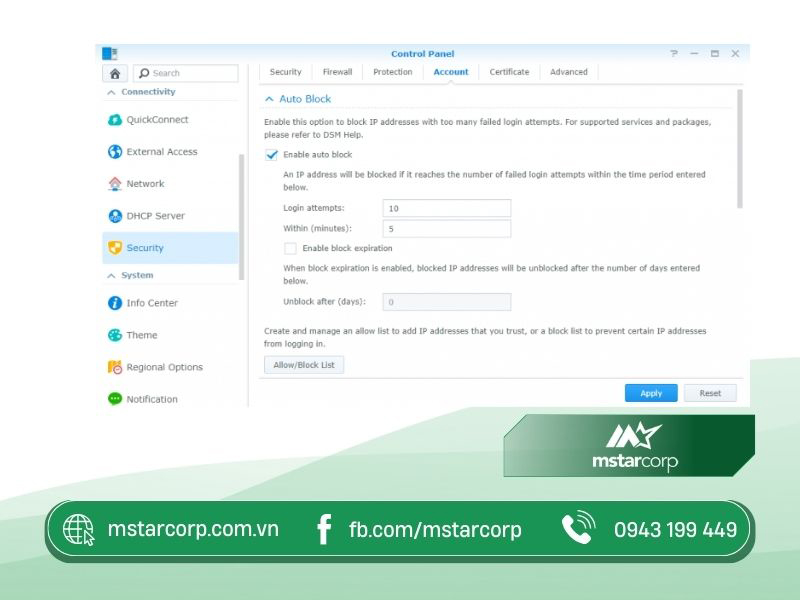
1. Tự động chặn:
Chặn một địa chỉ IP sau một số lần đăng nhập thất bại được xác định trước, giúp tự động ngăn chặn truy cập trái phép. Số lần đăng nhập bao gồm tất cả các lần đăng nhập thất bại qua SSH, Telnet, rsync, Network Backup, Shared Folder Sync, FTP, WebDAV, ứng dụng di động Synology, File Station, và DSM.
Hướng dẫn bật chế độ chặn IP tự động:
- Đi tới Main Menu > Control Panel > Security > Account.
- Tick vào ô Enable auto block dưới phần Auto Block.
- Nhập số lần đăng nhập thất bại vào mục Login attempts và thời gian tương ứng trong mục Within (minutes) để chặn địa chỉ IP sau số lần đăng nhập thất bại trong thời gian đã chỉ định.
- Tick vào ô Enable block expiration và nhập số ngày để xóa địa chỉ IP bị chặn sau khoảng thời gian đã chỉ định.
- Click Apply.
- Bạn có thể quản lý hoặc xóa các địa chỉ IP bị chặn bằng cách nhấp vào Allow/Block List.
2. Bảo vệ tài khoản:
Cải thiện tính bảo mật của NAS Synology bằng cách bảo vệ tài khoản khỏi các máy khách không đáng tin cậy sau nhiều lần thử đăng nhập thất bại. Tính năng này giúp giảm nguy cơ tài khoản bị xâm nhập bởi các cuộc tấn công.
Hướng dẫn kích hoạt bảo vệ tài khoản:
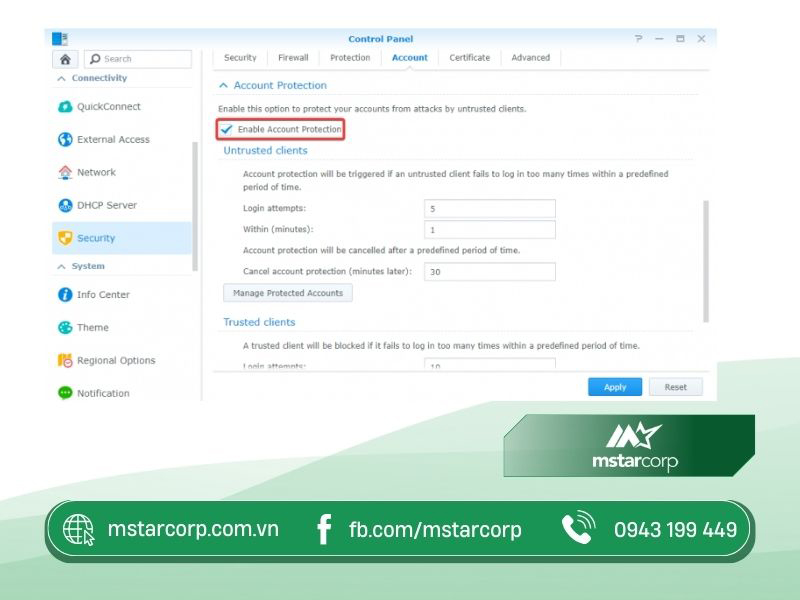
- Đi tới Main Menu > Control Panel > Security > Account.
- Tick vào mục chọn Enable Account Protection.
- Click Apply.
Lưu ý: Bảo vệ tài khoản được hỗ trợ trên các dịch vụ và gói sau: DSM, File Station, Audio Station, Video Station, Download Station, Mail Station, Cloud Station, và các ứng dụng di động của Synology.
Một số phương pháp bảo mật khác
Bạn có thể tham khảo các phương pháp bao gồm:
- Tách biệt máy chủ CSDL: Đây là phương pháp bảo mật dữ liệu bằng cách đặt cơ sở dữ liệu trên một máy chủ riêng biệt so với các ứng dụng và máy chủ khác, giảm thiểu rủi ro xâm nhập và đảm bảo an ninh cho dữ liệu, đồng thời việc quản lý và bảo trì cơ sở dữ liệu trở nên dễ dàng hơn.
- Thiết lập máy chủ proxy HTTPS: Phương pháp này sử dụng proxy như một máy chủ trung gian giữa người dùng và Internet. Proxy giúp bảo vệ thông tin cá nhân bằng cách ẩn danh địa chỉ IP của người dùng, mã hóa dữ liệu và xác thực người dùng trước khi truyền qua mạng, giúp bảo vệ cơ sở dữ liệu khỏi các cuộc tấn công từ bên ngoài.
- Tránh sử dụng các cổng mạng mặc định: Phương pháp này giúp thay đổi các cổng mạng mặc định sang các cổng mới và khó tiếp cận hơn có thể làm giảm nguy cơ bị tấn công. Sử dụng các phần mềm bảo vệ để giám sát và ngăn chặn các cuộc tấn công từ bên ngoài cũng là cần thiết, giúp bảo vệ hệ thống khỏi những nguy hiểm tiềm ẩn.
- Giám sát cơ sở dữ liệu: Là phương pháp cho phép giám sát liên tục các hoạt động truy cập cơ sở dữ liệu, phát hiện và ngăn chặn hành vi bất thường. Hệ thống sẽ tự động cảnh báo và ngăn chặn hoạt động đáng ngờ, đảm bảo an toàn và bảo mật cho các dữ liệu quan trọng, đặc biệt trong các hệ thống quản lý cơ sở dữ liệu lớn.
Cách gỡ chặn địa chỉ IP trên NAS Synology
Trước khi tiến hành Bước 1, hãy thực hiện các thao tác sau:
- Nếu bạn bị chặn địa chỉ IP khi truy cập vào thiết bị hiện tại (như hình trên), hãy chuyển sang một thiết bị khác như điện thoại di động, laptop, hoặc máy tính khác và truy cập vào NAS Synology.
- Hoặc, bạn có thể nhờ bộ phận kỹ thuật IT thay đổi địa chỉ IP hiện tại sang một địa chỉ khác và tiến hành truy cập vào NAS Synology.
Bước 1:
- Truy cập vào giao diện DSM trên NAS Synology.
- Truy cập vào Control Panel.
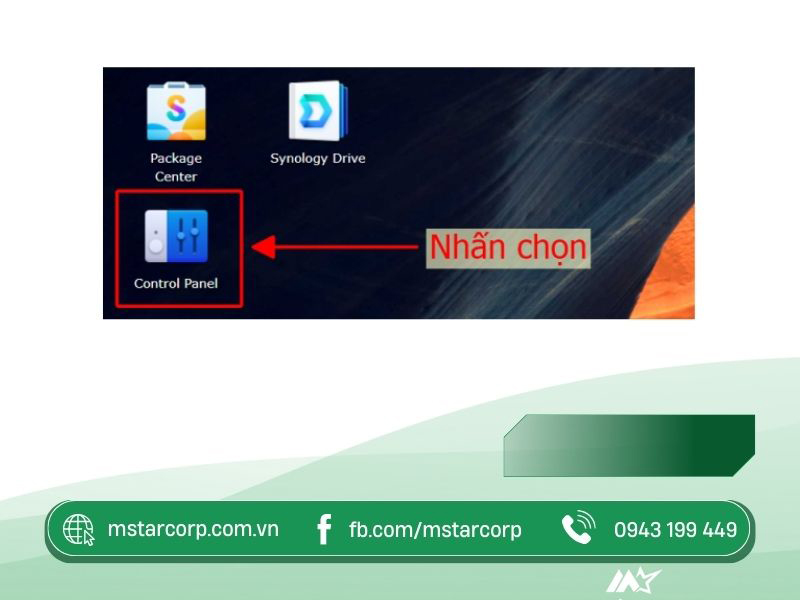
Bước 2: Nhấn chọn Security.
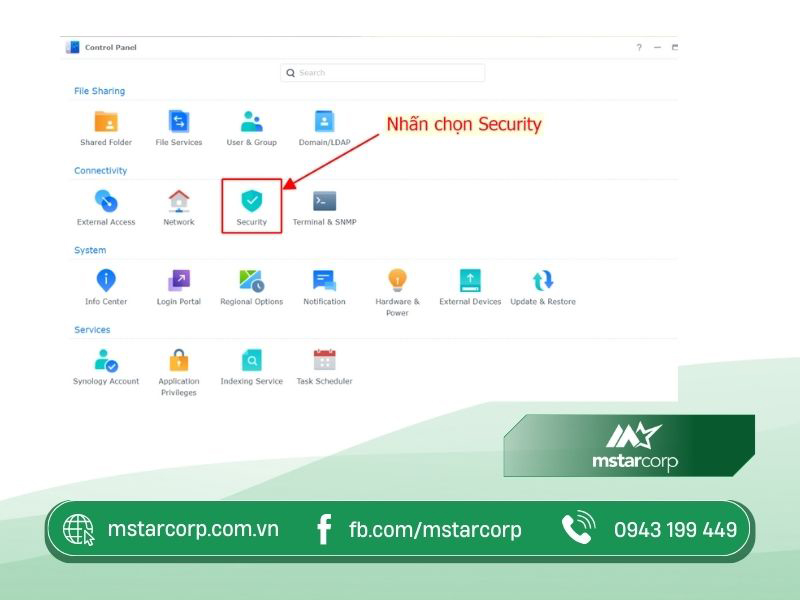
Bước 3:
- Chuyển sang mục Protection.
- Chọn Allow/Block List.
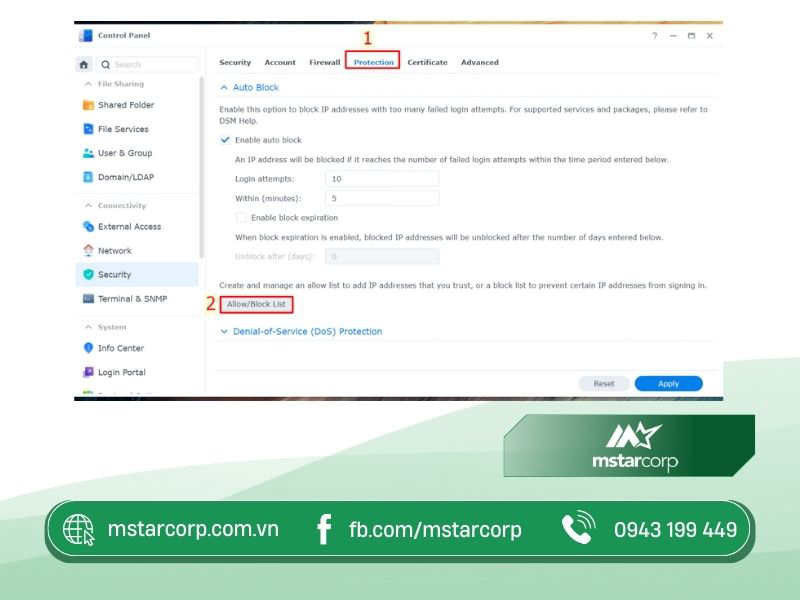
Bước 4:
- Khi cửa sổ mới hiện ra, chuyển sang mục Block List.
- Chọn địa chỉ IP bị chặn.
- Nhấn chọn Remove.
- Đóng cửa sổ bằng cách nhấn Close.
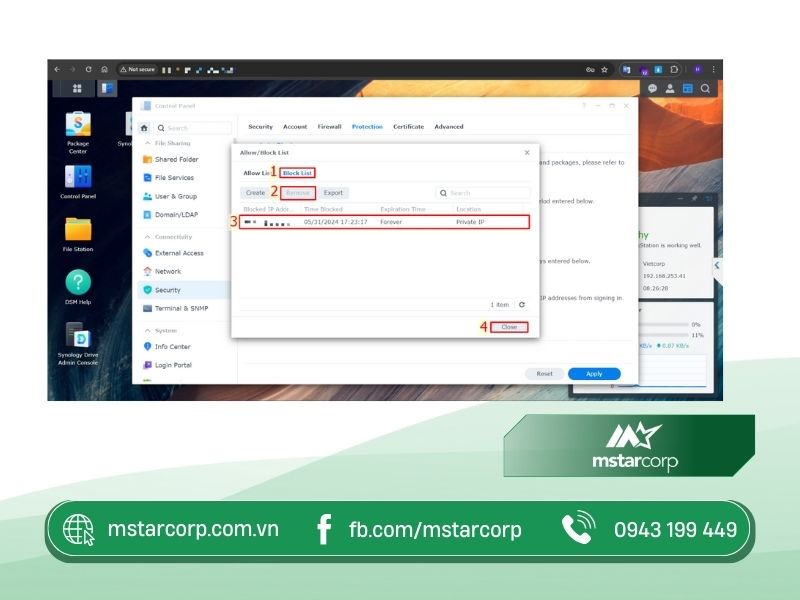
Cuối cùng, bạn có thể kiểm tra lại bằng cách truy cập vào thiết bị đã bị chặn IP và thử đăng nhập lại.
Trên thiết bị NAS Synology, việc chặn và gỡ chặn địa chỉ IP là một trong những biện pháp quan trọng giúp đảm bảo an toàn và bảo mật cho hệ thống. Qua việc sử dụng các tùy chọn trong Control Panel như Allow/Block List, người dùng có thể dễ dàng quản lý và kiểm soát truy cập vào dữ liệu, từ đó giảm thiểu các nguy cơ xâm nhập và tấn công từ bên ngoài.


























